
KOMPAS_METODA13_2
.pdf
Комп’ютерна графіка |
Комп’ютерний |
|
|
||
|
практикум 4 |
|
|
|
2)Для початку креслення у правій частині аркушу проведіть вертикальну допоміжну пряму.
3)Далі виберіть для допоміжної побудову режим прямої Паралельна пряма та в рядку параметрів прямої задайте Відстань до прямої 41 мм і
натисніть клавішу <Enter> для фіксації встановленого значення (рис. 4.2).
У відповідь на запит Вкажіть відрізок або пряму для побудови паралельної прямої клацніть мишею по вже побудованій вертикальній прямій. Для побудови двох паралельних прямих на відстані 41 мм з обох
боків від вертикальної прямої потрібно двічі натиснути клавішу <Enter>.
Паралельні прямі побудовані. Для завершення виконання команди необхідно натиснути <Esc> або вибрати Перервати команду (рис. 4.2).
Рисунок 4.2 – Панель Параметри, побудова паралельної прямої (крок 2).
4)Виберіть Горизонтальну пряму на панелі Геометрія для побудови наступної допоміжної прямої для
визначення центрів двох отворів діаметром 16 мм в нижній частині прокладки. Клацніть мишею в нижній половині креслярського аркушу для побудови горизонтальної допоміжної прямої. На екрані з’явиться горизонтальна пряма і для завершення виконання команди необхідно натиснути клавішу <Esc> або вибрати Перервати команду.
5)Для визначення центрів двох отворів діаметром 16 мм у верхній частині прокладки виберіть Паралельну пряму на панелі Геометрія. Клацніть мишею по вже існуючій горизонтальній прямій для вказування прямої,
до якої потрібно побудувати паралельну. На панелі параметрів задайте
41

Комп’ютерна графіка |
Комп’ютерний |
|
|
||
|
практикум 4 |
|
|
|
Відстань до прямої 92 мм та розташуйте покажчик миші над горизонтальною прямою і натисніть клавішу <Enter> для фіксації введеного значення. На екрані з’явиться ще одна горизонтальна пряма.
Для завершення її побудови потрібно обрати команду Створити об’єкт
або натиснути сполучення клавіш <Ctrl> + <Enter> (рис. 4.3).
Рисунок 4.3 – Панель Параметри,побудова паралельної прямої (крок 5).
6)Для завершення виконання команди потрібно натиснути клавішу <Esc>
або вибрати Перервати команду (рис. 4.2). За допомогою допоміжних побудов центри чотирьох отворів діаметром 16 мм визначені.
7)Для побудови кіл вибираємо на панелі Геометрія
команду Коло. На панелі параметрів побудови кола вказуємо потрібний Діаметр кола 16 мм і натискаємо
<Enter>. Для побудови кіл одразу з осями симетрії також обираємо параметр З осями(рис. 4.4).
Рисунок 4.4 – Панель Параметри для побудови кола
8)Клацаємо мишею на перетині допоміжних прямих в місці майбутнього розташування отвору, скориставшись прив’язкою Перетин. Для побудови другого кола клацаємо мишею в наступній точці перетину допоміжних прямих, задаємо діаметр 16 мм на панелі параметрів та натискаємо <Enter>. Друге коло побудоване. Аналогічно будуємо ще два кола після чого натискаємо <Esc> для завершення команди Коло(рис.
4.5).
42

Комп’ютерна графіка |
Комп’ютерний |
|
|
||
|
практикум 4 |
|
|
|
Рисунок 4.5 – Результати побудови чотирьох кіл радіусом 16 мм
9)Далі виконуємо побудову ще чотирьох кіл з радіусом 16 мм та центрами
утих самих точках перетину допоміжних прямих, що і у попередніх кіл з діаметром 16 мм. Для цього викликаємо команду Коло, якщо до цього Ви перервали її виконання, і на панелі параметрів кола перемикаємо спосіб задавання параметрів кола у режим Радіус. Вводимо значення радіусу 16 мм та натискаємо <Enter> для його фіксації. Вказуємо точку центру кола мишею на екрані. Аналогічно будуємо наступні три кола(рис. 4.6).
10)Далі обираємо режим
побудови кола Коло,
дотичне до 2 кривих.
11) На панелі параметрів встановлюємо радіус нового кола 52 мм. В якості кривих до яких ми
будуватимемо дотичне коло, вказуємо два кола з радіусами по 16 мм,
які розташовані зліва на нашому кресленні. На екрані з’являться фантоми з можливим розташуванням нашого кола. Клацаємо мишею по потрібному, який розташований ліворуч посередині між двома колами з
43
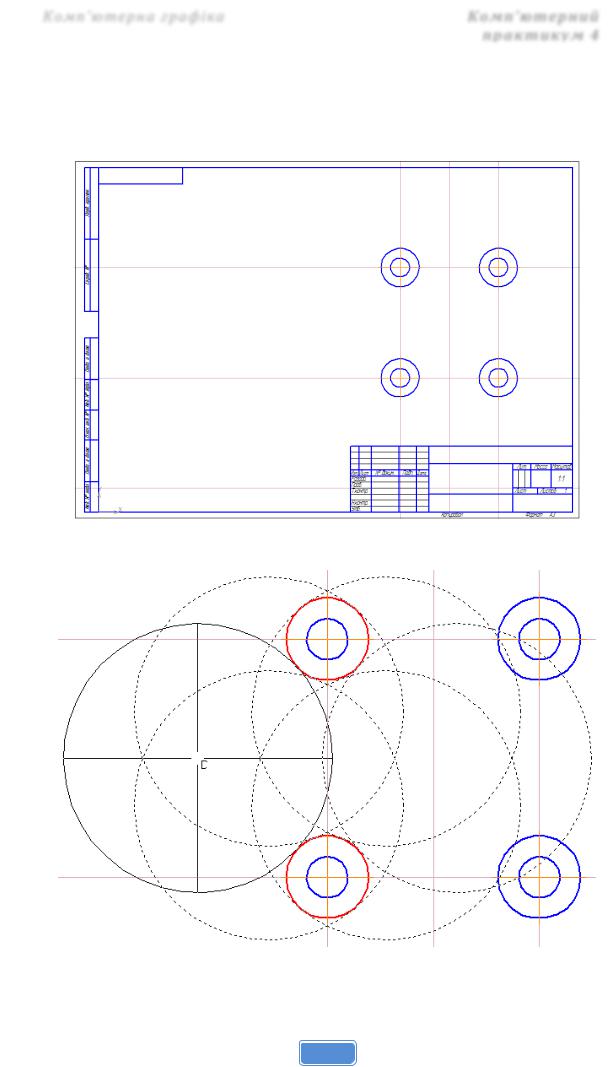
Комп’ютерна графіка |
Комп’ютерний |
|
|
||
|
практикум 4 |
|
|
|
радіусом 16 мм (рис. 4.7). Для завершення побудови вибираємо
команду Створити об’єкт (рис. 4.3), а потім Перервати команду (рис.
4.2).
Рисунок 4.6 – Результати побудови чотирьох кіл радіусом 16 мм.
Рисунок 4.7 – Побудова кола з радіусом 52 мм, дотичного до двох кіл.
44

Комп’ютерна графіка |
Комп’ютерний |
|
|
||
|
практикум 4 |
|
|
|
12) Аналогічно будуємо коло з радіусом 52 мм, дотичне до двох інших кіл
праворуч (рис. 4.8).
Рисунок 4.8 – Побудова другого кола.
13)Після завершення побудови другого кола з радіусом 52 мм, обираємо команду Паралельна пряма на панелі Геометрія, та будуємо допоміжну паралельну пряму на відстані 108 мм над нижньою горизонтальною допоміжною прямою. В результаті отримуємо точку прив’язки Перетин
умісці перетинання побудованої допоміжної прямої з середньою вертикальною прямою. Дану точку прив’язки використаємо у якості центру двох наступних кіл з радіусами 20 та 40 мм (рис. 4.9).
14)Для видалення зайвої частини кола
радіусом 52 мм скористаємося командою Усікти криву двома точками з панелі інструментів
Редагування. На запит Вкажіть криву для операції клацніть мишею по лівому колу радіусом 52 мм.
15) На запит Вкажіть початкову точку ділянки або введіть її координати клацніть мишею по верхній точці перетину двох кіл
(прив’язка Перетин), на запит Вкажіть кінцеву точку ділянки або введіть її координати клацніть мишею по нижній точці перетину двох кіл (прив’язка Перетин). На запит Вкажіть точку всередині ділянки
45

Комп’ютерна графіка |
Комп’ютерний |
|
|
||
|
практикум 4 |
|
|
|
клацніть по тій частині більшого кола, яку треба видалити (прив’язка
Точка на кривій).
Рисунок 4.9 – Побудова двох кіл з радіусами 20 та 40 мм.
16) Таким же чином обріжте зайву частину правого кола з радіусом 52 мм
(рис. 4.10).
17) Для з’єднання двох верхніх кіл виберіть на панелі Геометрія
команду Відрізок, дотичний до 2 кривих. У відповідь на запит Вкажіть першу криву для побудови дотичного відрізку клацніть по будь-якій частині більшого кола, коло виділиться червоним кольором. У відповідь на запит Вкажіть другу криву для побудови дотичного відрізку клацніть по будь-якій частині лівого меншого кола, коло виділиться червоним кольором і з’являться можливі варіанти дотичних відрізків для обраних кіл. Клацніть лівою кнопкою миші на потрібному варіанті. Для створення відрізку ще раз клацніть по ньому. Для завершення побудови відрізків натисніть Перервати команду або <Esc>.
46

Комп’ютерна графіка |
Комп’ютерний |
|
|
||
|
практикум 4 |
|
|
|
Рисунок 4.10 – Зображення після видалення зайвої частини двох кіл.
18) Аналогічним чином побудуйте дотичний відрізок до правого кола
(рис. 4.11).
Рисунок 4.11 – Побудова дотичного відрізку до двох кіл.
19) Для виконання наступних дій, обираємо команду Коло, дотичне до 2
кривих. В якості дотичних кривих вказуємо два нижні кола креслення з радіусами 16 мм. На панелі параметрів побудови кола, вказуємо радіус
60 мм і натискаємо <Enter>. Далі клацаємо мишею на потрібному
47

Комп’ютерна графіка |
Комп’ютерний |
|
|
||
|
практикум 4 |
|
|
|
варіанті кола. Другий раз клацаємо на колі для його побудови (рис. 4.12).
Для завершення виконання команди натискаємо <Esc>.
Рисунок 4.12 – Побудова кола з заданим радіусом, дотичного до двох кіл.
20)Будуємо паралельну пряму на відстані 30 мм знизу від нижньої горизонтальної допоміжної прямої. У точці її перетину з середньою вертикальною прямою буде прив’язка для побудови наступного кола.
21)Серед команд побудови кіл
обираємо Коло за 2 точками.
На панелі параметрів
побудови кола вказуємо Радіус 80 мм і натискаємо <Enter>. Для задавання першої точки на колі клацаємо мишею в точці перетину останньої побудованої прямої з середньою вертикальною прямою
(прив’язка Перетин). Щоб задати другу точку на колі клацаємо мишею
48
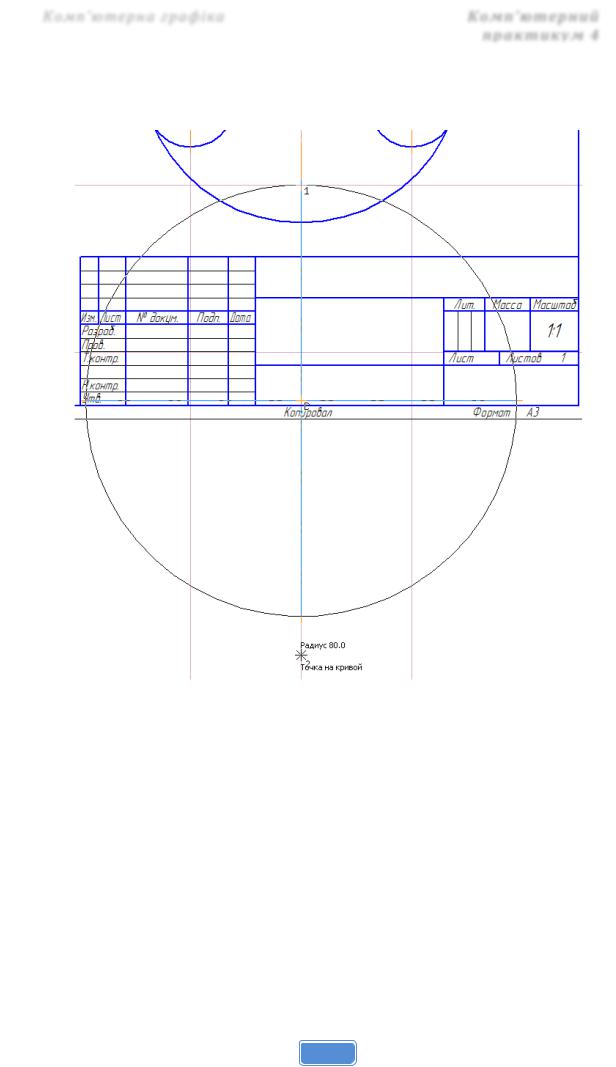
Комп’ютерна графіка |
Комп’ютерний |
|
|
||
|
практикум 4 |
|
|
|
на середній вертикальній прямій нижче за межами фантому
майбутнього кола (прив’язка Точка на кривій рис. 4.13).
Рисунок 4.13 – Побудова кола за 2 точками з радіусом 80 мм.
22)Натискаємо <Esc> для завершення виконання команди.
23)Надалі будуємо коло з діаметром 54 мм за допомогою команди Коло.
Центр кола вказуємо у точці перетину середньої вертикальної допоміжної прямої та горизонтальної допоміжної прямої, яка проходить через центри кіл у нижній частині прокладки (прив’язка Перетин рис.
4.14).
49

Комп’ютерна графіка |
Комп’ютерний |
|
|
||
|
практикум 4 |
|
|
|
Рисунок 4.14 – Побудова кола діаметром 54 мм.
24) Побудуємо дві паралельні прямі на відстані 20 мм по обидва боки від середньої вертикальної допоміжної прямої за допомогою команди
Паралельна пряма. В результаті отримаємо точки перетини цих двох паралельних прямих з
верхнім колом з діаметром40 мм та нижнім колом з діаметром 54 мм.
Використаємо ці точки перетину в якості точок початку та кінця двох відрізків, побудованих за допомогою команди Відрізок. Після вибору даної команди, щоб чітко попасти в точку перетину вертикальної прямої
50
